تجعلنا الأخطاء منزعجين تماما من أفعالنا. وبعد ذلك، نندم عليه لاحقا. أحدها هي عندما تقوم باختيار حوالي 20-30 صورة معا لكي تشارك بها لأصدقائك فقط. ولكن ترى بعد ذلك أن الصور قد اختفت في لمح البصر. فقد قمت بضغط زر "حذف" بالخطأ. أو ربما، قد قمت بالتحديث إلى إصدار تجريبي للمتعة وترى أن ألبوم الصور مفقود. حسنا، قد يقفز قلبك وتصاب بالقشعريرة! ومع ذلك، ابتلع عواطفك بحيث أننا نعطيك هنا الطرق الملائمة لاسترداد الصور المفقودة من iPhone. ما عليك سوى الصبر لفهم المنهجيات المتبعة لكل وسيلة مكتوبة أدناه. لذا، خذ حبة مهدئة وابدأ.
الجزء 1. الأسباب لفقدان ألبوم صوري المحذوف مؤخرا
إنه كابوس فعلا لعدم امتلاكك لكل صور السيلفي، البوتريه الخاصة بك، والصور التي تحبها كثيرا. وربما حصلت على آلاف من الإعجابات، ولكنها لم تعد هناك. ولكن، عليك بفهم الخطأ الذي حدث. أحيانا، لست أنت الشخص الذي يلام عليه. الاحتمالات هي أنه ربما قمت بتحديث إلى أحدث إصدار iOS، وبعد ذلك حاولت استخدام هاتفك، ذهبت إلى الصور، لم تعد هناك. إن لم يكن ذلك، لذا قد تكون حذفت الصور من دون قصد. بدلا من الضغط على خيار آخر، فقد قمت باختيار زر "حذف/سلة المهملات" من دون قصد.
الجزء 2. كيفية استرداد الألبوم المفقود من iCloud
عندما تتطلع إلى استرداد الصور المفقودة على هاتفك iPhone، من أحد الطرق للحصول عليه هو من خلال iCloud. أتشعر بالارتياح؟ حسنا، ليس من السهل استرداد الصور المحذوفة من دون قصد على هاتفك iPhone. كبداية، عليك بمسح كل المحتويات، الإعدادات التي هناك على هاتفك وبعد ذلك انتقل إلى مرحلة الاسترداد. ولذلك، بإمكانك الاسترداد مباشرة من تطبيق iPhone المدمج. كبديل، بإمكانك تسجيل الدخول إلى iCloud وبعد ذلك قم بالاستعادة.
ملاحظة: للقيام بالخطوات التالية، تأكد مجددا إن كنت تملك نسخ احتياطي من الصور عبر iCloud.
في الخطوات التالية، سوف نرى كيفية الحصول على ألبومات الصور المحذوفة مؤخرا.
الخطوة 1. للاسترداد من iCloud، من المهم أن يكون خيار مكتبة صور iCloud قد تم تمكينه بالفعل قبل فقدان الصور. للتحقق ما إن كان قد تم تمكينه أم لا، اذهب إلى "الإعدادات"، اضغط على [اسمك]، وبعد ذلك "iCloud"، واختر "الصور".
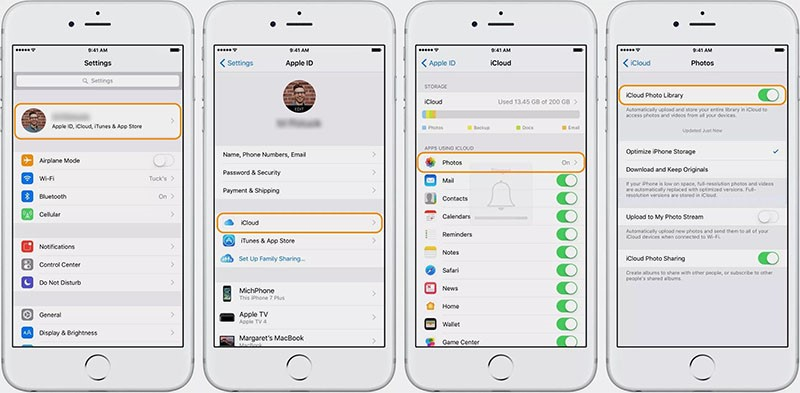
الخطوة 2. إن تم تمكينه، عليك باختيار إعادة ضبط الجهاز بالذهاب إلى "الإعدادات". من هناك، اضغظ على "iCloud" ثم "إعادة ضبط" و"مسح كل المحتوى والإعدادات"، بالترتيب.
الخطوة 3. الآن، قم بتشغيل جهازك واتبع سلسلة التوجيهات التي على الشاشة للحصول على شاشة "التطبيقات والبيانات".
الخطوة 4. بعد ذلك، اضغط على "استعادة من النسخ الاحتياطي iCloud" واختر "النسخ الاحتياطي لـiCloud" وفق وقت النسخ الاحتياطي وحجم البيانات.
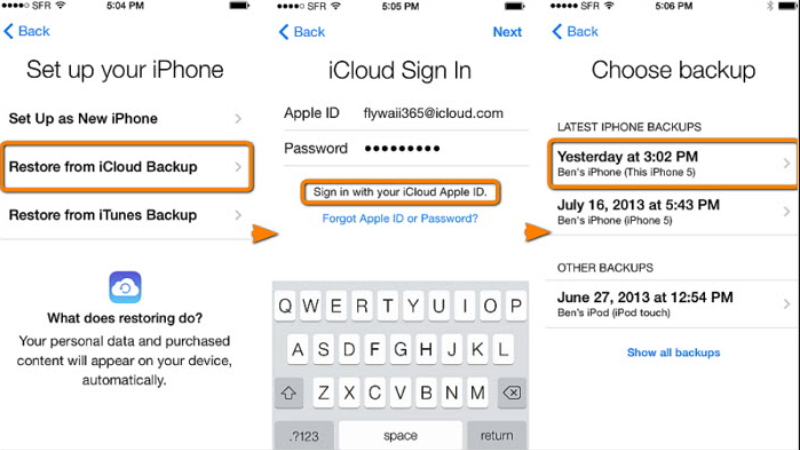
الجزء 3. كيفية استرداد الصور من iTunes؟
إن لم تكن مستعدا لدفع الثمن للاسترداد من iCloud، بإمكانك الوثوق بـ iTunes الخاص بـ Apple للقيام بالعمل نيابة عنك. قد تقوم غالبا بضبط iTunes لتشغيل قائمة الأغاني والمدونات المفضلة لديك، ولكن بإمكانها بذل شيء إضافي لاسترداد ألبوم صورك المفقود الذي لا يعلم عنه متى سوى الرب. كل ما تحتاجه هو حاسبوك الذي يعمل، اذهب إلى iTunes وقم باستعادة النسَخ الاحتياطية. ليس هناك طريقة بإمكانك فيها بالتأكيد استرداد الصور أو ألبومات الصور المختارة.
من هنا كيفية إمكانك باستعادة الصور المحذوفة على iPhone.
الخطوة 1. قم بتوصيل هاتفك iPhone بالحاسوب (مع مزامنة مسبقة لجهاز iTunes) باستخدام كابل USB أصلي.
الخطوة 2. قم بزيارة iTunes على حاسوبك/حاسوبك المجمول واسمح له برصد جهازك.
الخطوة 3. هناك، سوف ترى أيقونة هاتفك iPhone الخاصة بك، اضغط عليه وبعد ذلك اختر لوحة "الملخص".
الخطوة 4. اضغط على خيار "استعادة النسخ الاحتياطي" تحت قسم "الاستعادة والنسخ الاحتياطي اليدوي".
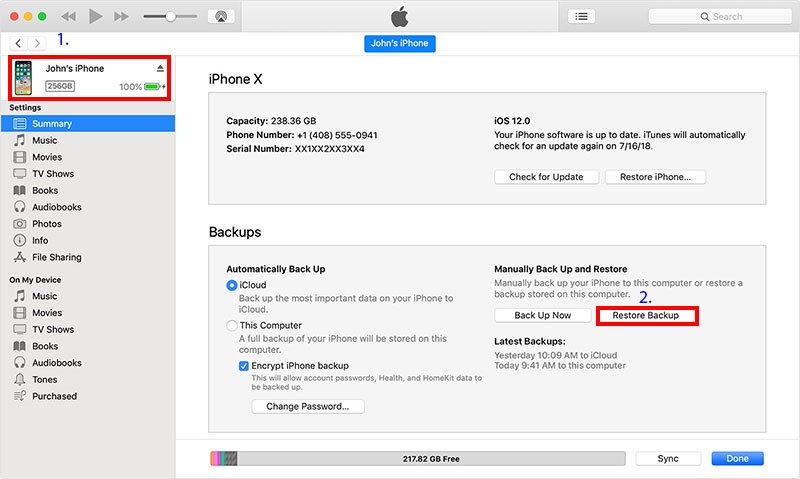
الخطوة 5. سوف تظهر نافذة "استعادة من النسخ الاحتياطي"، اختر ملف النسخ الاحتياطي المرغوب من القائمة المنسدلة واضغط لاحقا على "استعادة".
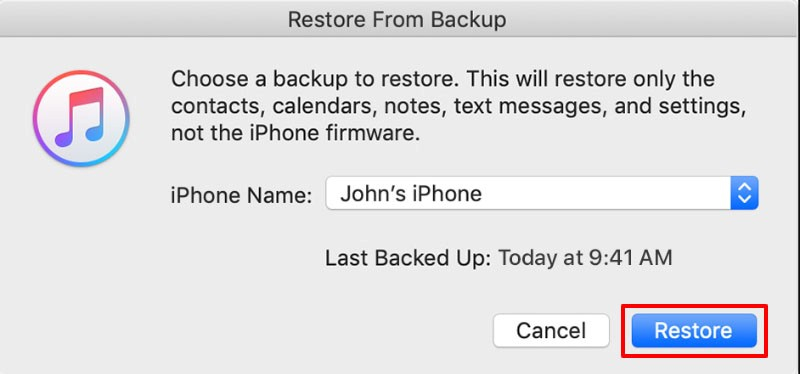
الجزء 4. كيفية استرداد الصور من iPhone بشكل انتقائي باستخدام برنامج Dr.Fone - استرداد
لقد رأينا الوسائل الأساسية لاستعادة ألبوم الصور المفقود المحذوف مؤخرا. ولكن، يقوم هذا باسترداد كل النسخ الاحتياطي أو حتى يطالب بحذف البيانات المكتمل. ومع ذلك، باستخدام Dr.Fone - استرداد، بإمكانك التمتع بحرية الانتقائية.

برنامج Dr.Fone - استرجاع البيانات (iOS)
تقدم لك ثلاثة طرق لاسترداد بيانات iPhone المحذوفة بعد تحديث iOS 15.
- استرداد البيانات من iPhone مباشرة، النسخ الاحتياطي iTunes، والنسخ الاحتياطي iCloud.
- قم بتحميل واستخراج النسخ الاحتياطي لـ iTunes والنسخ الاحتياطي لـ iCloud لاستعادة البيانات منها.
- يدعم أحدث أجهزة iPhone وiOS
- قم بعرض مسبق واسترداد البيانات بالجودة الأصلية بشكل انتقائي.
- قراءة فقط وخالية من المخاطرة.
اتبع هذا الدرس التعليمي خطوة بخطوة لفهم كيفية استرداد الصور المفقودة على iPhone عبر Dr.Fone - استرداد.
الخطوة 1: افتح البرنامج وقم بتوصيل جهاز iOS بالحاسوب.
ابدأ فقط بتثبيت وتشغيل التطبيق على حاسوبك/حاسوبك المحمول الذي يعمل. باستخدام كابل USB أصلي، قم بتوصيل هاتفك iPhone بالحاسوب أو Mac. قم بتحميل Dr.Fone - استرداد (iOS) واضغط على "استرداد".

الخطوة 2: فحص الملف
بعد أن يرصد البرنامج جهازك بشكل تلقائي، سيتم ظهور مجلدات البيانات المدرجة في هاتفك iPhone. اختر نوع البيانات المطلوبة التي ترغب في استردادها. بعد ذلك، اضغط على زر "بدء الفحص" لكي تسمح للبرنامج لتفحص البيانات المحذوفة أو المفقودة من هاتفك iPhone.

الخطوة 3: اكتسب رؤية للصور/ألبوم الصور من العرض المسبق.
الآن، ستتم عملية الفحص. تدقيق ألبوم الصور أو الصور التي تم فقدانها من هاتفك iPhone. لعرض شامل أكثر، اضغط على "عرض الأشياء المحذوفة فقط" للتشغيل.

الخطوة 4. استرداد الصور على iPhone
وأخيرا، اضغط على زر "استرداد" المتواجد على زر القسم الأيمن. هأنت ذا، استمتع بالصور والألبومات الخاصة بك. كل البيانات محفوظة على حاسوبك أو جهازك.

iPhone خطأ
- استعادة بيانات iPhone
- استرداد علامات تبويب Safari المحذوفة من iPad
- إلغاء حذف مقاطع فيديو iPod
- استعادة البيانات المحذوفة أو المفقودة من iPhone 6 Plus
- استعادة البيانات من جهاز iPad التالف بسبب المياه
- استعادة الفيلم المفقود من iPod
- استرداد البيانات المفقودة من جهاز iPhone مكسور
- استعادة البيانات من كلمة مرور iPhone
- استعادة رسائل الصور المحذوفة من iPhone
- استرداد مقاطع الفيديو المحذوفة من iPhone
- استعادة بيانات iPhone لا تعمل بشكل دائم
- برنامج Internet Explorer لأجهزة iPhone
- استرداد البريد الصوتي المحذوف
- تعليق iPhone على شاشة شعار Apple
- جهات الاتصال مفقودة بعد تحديث iOS 13
- أفضل 10 برامج لاستعادة بيانات iOS
- حلول مشاكل iPhone
- iPhone "مشكلة إعدادات"
- إصلاح فون الرطب
- iPhone "مشاكل لوحة المفاتيح"
- iPhone "مشكلة الصدى"
- iPhone "مستشعر القرب"
- iPhone مقفلة
- iPhone "مشاكل الاستقبال"
- مشاكل iPhone 6
- مشاكل الهروب من السجن iPhone
- iPhone "مشكلة الكاميرا"
- iPhone "مشاكل التقويم"
- iPhone "مشكلة الميكروفون"
- فون تحميل المشكلة
- iPhone "القضايا الأمنية"
- iPhone "مشكلة الهوائي"
- الحيل فون 6
- العثور على iPhone بلدي مشاكل
- iPhone المسألة فيس تايم
- iPhone مشكلة GPS
- iPhone مشكلة فيس بوك
- iPhone "مشاكل الصوت"
- iPhone "مشكلة اتصال"
- مشكلة منبه iPhone
- iPhone "المراقبة الأبوية"
- إصلاح فون الإضاءة الخلفية
- iPhone "حجم المشكلة"
- تنشيط فون 6s
- iPhone المحموم
- iPhone جهاز الالتقاط الرقمي
- استبدال البطارية فون 6
- iPhone البطارية
- iPhone "شاشة زرقاء"
- iPhone "للبطارية"
- iPhone "مشكلة البطارية"
- استبدال iPhone الشاشة
- iPhone "شاشة بيضاء"
- فون متصدع الشاشة
- إعادة تعيين كلمة المرور في البريد الصوتي
- iPhone "مشكلة استدعاء"
- iPhone "مشكلة الجرس"
- iPhone "مشكلة الرسائل النصية"
- iPhone "لا مشكلة الاستجابة"
- iPhone "مشاكل المزامنة"
- مشاكل شحن iPhone
- iPhone "مشاكل البرامج"
- iPhone "سماعة رأس المشاكل"
- iPhone "مشاكل الموسيقى"
- iPhone "مشاكل البلوتوث"
- iPhone "مشاكل البريد الإلكتروني"
- تحديد فون مجددة
- iPhone لا يمكن الحصول على اتصال بريد
- iPhone هو "توصيل ذوي" لايتون